一. 下载后解压到想安装的目录
二. 在安装目录中添加配置文件my.ini
[mysqld]
# 设置3306端口
port=3306
# 设置mysql的安装目录
basedir=D:\DevTool\MySQL-8.0.19
# 设置mysql数据库的数据的存放目录
datadir=D:\DevTool\MySQL-8.0.19\data
# 允许最大连接数
max_connections=200
# 允许连接失败的次数。这是为了防止有人从该主机试图攻击数据库系统
max_connect_errors=10
# 服务端使用的字符集默认为UTF8
character-set-server=utf8mb4
# 创建新表时将使用的默认存储引擎
default-storage-engine=INNODB
# 默认使用“mysql_native_password”插件认证
default_authentication_plugin=mysql_native_password
[mysql]
# 设置mysql客户端默认字符集
default-character-set=utf8mb4
[client]
# 设置mysql客户端连接服务端时默认使用的端口和字符集
port=3306
default-character-set=utf8mb4
其中datadir不需要自己建文件夹,初始化数据库时会自动建的
三. 配置环境变量,将mysql的bin目录添加到path中
四. 初始化数据库
- 以管理员身份打开命令窗口并执行
mysqld --initialize --user=mysql --console

红色框中是root用户和密码,之后登陆的时候会用到
五. 安装数据库
- 在命令行窗口中执行
mysqld -install出现Service successfully installed.则证明安装成功! - 用
net start mysql启动服务 - 用
mysql -u root -p命令登录mysql 需要输入之前初始化数据库时的密码
注意! 下文中的username与password均需要改为自己要设置的用户名和密码。其中密码应该包含大小写字母、数字、特殊符号四种字符,且至少为8位。例如:User@333
六.修改root密码
- 用
alter user 'root'@'localhost' identified by 'password';修改root密码 - 其中
password是你想用的密码 - 可以用
exit命令退出mysql之后用新密码重新登录
七.创建远程用户并授予权限
- 创建用户:
create user 'username'@'%' identified by 'password'; - 授予权限:
grant all privileges on *.* to 'username'@'%' with grant option; - 刷新权限:
flush privileges;
八.删除数据库
net stop mysql关闭服务,mysqld -remove或sc delete mysql删除mysql服务- 删除mysql文件目录即可








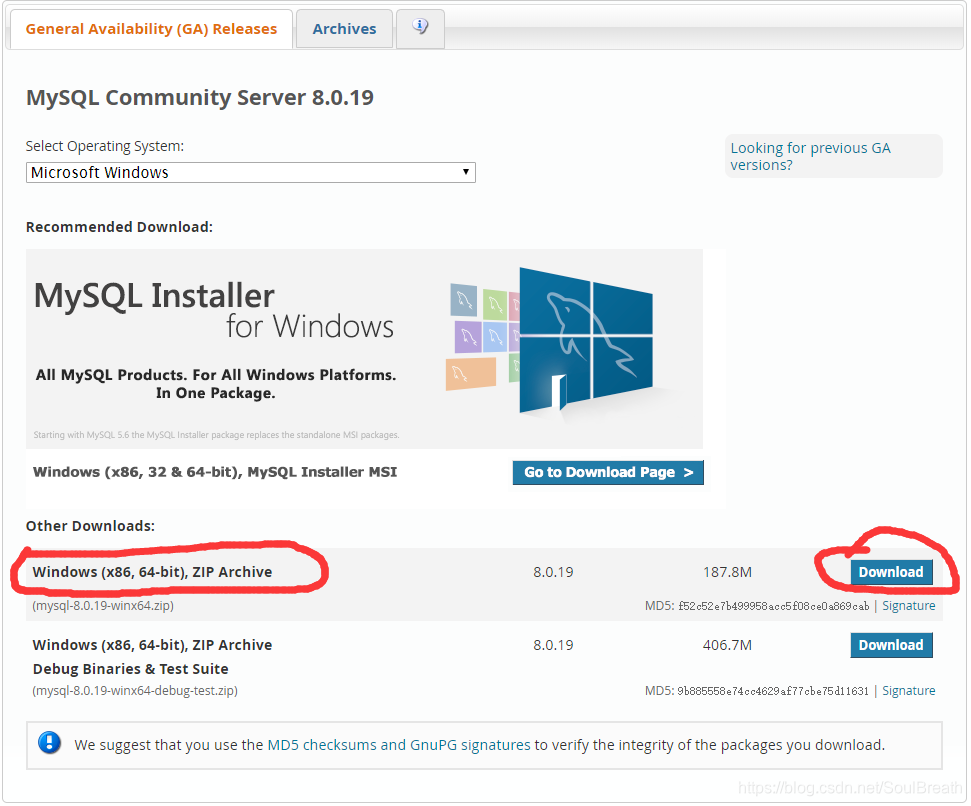













 20万+
20万+











 被折叠的 条评论
为什么被折叠?
被折叠的 条评论
为什么被折叠?








